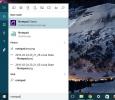परीक्षण अवधि समाप्त होने के बाद परीक्षण सॉफ्टवेयर को कैसे पुनर्स्थापित करें
हमारे पाठकों में से एक ने एक सरल सवाल पूछा, “क्या आपके पास कोई विचार है कि ट्रायल सॉफ़्टवेयर को कैसे पुनर्स्थापित किया जाए?
(परीक्षण अवधि के बाद) " एक साधारण Google खोज से पता चलता है कि अधिकांश लोग इसका समाधान ढूंढ रहे हैं। मेरे पास दो तरीके हैं जो आप कोशिश कर सकते हैं, उनमें से एक को निश्चित रूप से काम करना चाहिए।
विधि 1: रजिस्ट्री का बैकअप
अधिकांश परीक्षण सॉफ़्टवेयर आपके सिस्टम रजिस्ट्री में एक कुंजी को जोड़कर इसे जोड़ते हैं। जब आप किसी सॉफ़्टवेयर की स्थापना की अवधि समाप्त होने के बाद उसकी स्थापना रद्द करते हैं, तो रजिस्ट्री में कुंजियों को छोड़कर सभी फाइलें हटा दी जाती हैं। इसलिए जब आप इसे फिर से स्थापित करने का प्रयास करते हैं, तो यह कुंजी का पता लगाता है और आपको एक संदेश देता है जैसे कि, "आपकी परीक्षण अवधि समाप्त हो गई है"।
इसलिए सबसे अच्छा तरीका है कि आप किसी भी ट्रायल सॉफ्टवेयर को इंस्टॉल करने से पहले रजिस्ट्री का बैकअप बना लें। और जब अंत में आपका परीक्षण समाप्त हो गया है, तो आप सॉफ़्टवेयर की स्थापना रद्द कर सकते हैं, बैकअप पुनर्स्थापित कर सकते हैं और सॉफ़्टवेयर को फिर से स्थापित करने का प्रयास कर सकते हैं। मैंने एक पोस्ट लिखी है, जिसके चरणों के बारे में बताया गया है
अपनी रजिस्ट्री का बैकअप बनाना.विधि 2: प्रक्रिया मॉनिटर का उपयोग करना
प्रक्रिया की निगरानी विंडोज के लिए एक फ्री टूल है जो रियल-टाइम फाइल सिस्टम, रजिस्ट्री और प्रोसेस / थ्रेड एक्टिविटी दिखाता है। इसके साथ आप देख सकते हैं कि कौन से एप्लिकेशन आपकी रजिस्ट्री तक पहुंच रहे हैं, वे किन कुंजियों तक पहुंच रहे हैं, और रजिस्ट्री डेटा जिसे वे पढ़ रहे हैं और लिख रहे हैं - सभी वास्तविक समय में।
ध्यान दें: डिफ़ॉल्ट रूप से यह रजिस्ट्री गतिविधि, फ़ाइल सिस्टम गतिविधि, नेटवर्क गतिविधि और प्रक्रिया और थ्रेड गतिविधि दिखाएगा। आप रजिस्ट्री गतिविधि को छोड़कर सभी गतिविधियों को फ़िल्टर कर सकते हैं ताकि रजिस्ट्री में परिवर्तनों को ट्रैक करना आसान हो जाए। नीचे स्क्रीनशॉट में लाल वृत्त दिखाने से आप अन्य गतिविधियों को फ़िल्टर कर सकते हैं।

ट्रायल प्रक्रिया चलाएं और ट्रायल सॉफ्टवेयर इंस्टॉल करें। अब पता लगाएं कि सॉफ्टवेयर ने किस कुंजी को जोड़ा या संशोधित किया है, और कुंजी का नाम और पथ नोट करें। एक बार आपकी सॉफ़्टवेयर परीक्षण अवधि समाप्त हो गई है, तो आप परिवर्तनों को वापस कर सकते हैं और सॉफ़्टवेयर की स्थापना रद्द कर सकते हैं।
अब जब आप सॉफ़्टवेयर को फिर से इंस्टॉल करेंगे, तो उसे रजिस्ट्री में कोई कुंजी नहीं मिलेगी, जिसका अर्थ है कि यह सामान्य रूप से स्थापित होगा जैसे कि यह पहली बार स्थापित हो रहा है।
अपडेट करें: आप भी प्रयोग करके देख सकते हैं थोड़ा रजिस्ट्री क्लीनर अमान्य / टूटी हुई रजिस्ट्री आइटम की सफाई के लिए, इस तरह से यह एक प्रोग्राम के सभी निशान को साफ कर सकता है।
का आनंद लें!
खोज
हाल के पोस्ट
विंडोज 10 में ड्राइवर हस्ताक्षर प्रवर्तन को अक्षम करने के लिए कैसे
विंडोज सुरक्षा का पर्याय नहीं है। यह थक जाता है, और यह कठिन टायर कर...
विंडोज 10 में आप कौन से ऐप खोज रहे हैं, यह जानने के लिए Cortana सिखाएं
Cortana खोलें और नोटपैड में टाइप करें। इससे पहले कि आप ’नोट’ शब्द ट...
विंडोज स्टोर ऐप में अटक डाउनलोड को कैसे ठीक करें
विंडोज स्टोर ऐप अभी भी एक बड़ी आबादी का दावा नहीं करता है और कई विं...